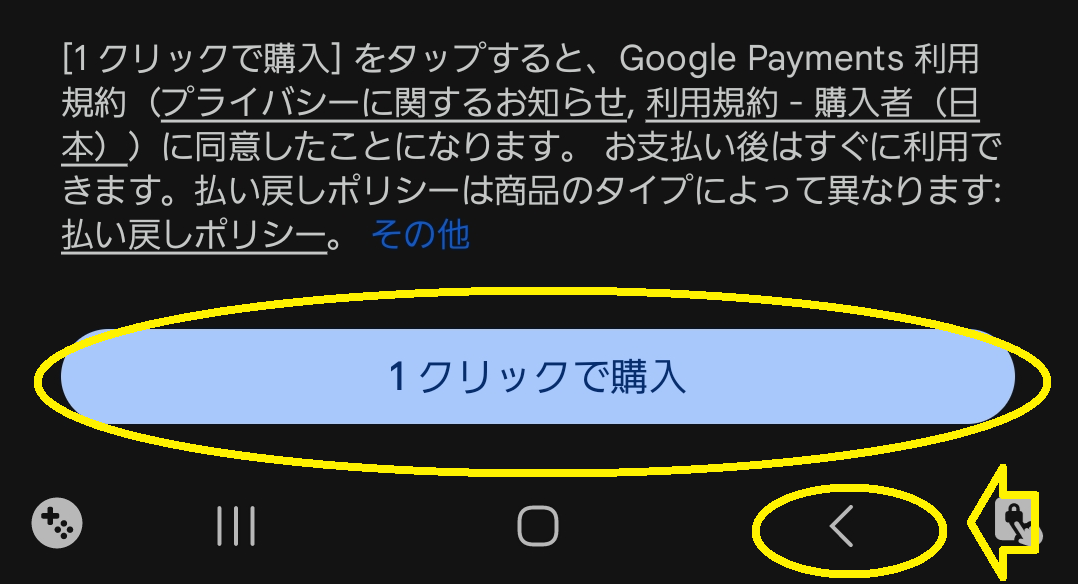[2024年2月]Google play の1クリック購入を止めたい。認証設定の方法と、設定しても変更しないときに試したいこと。グーグルプレイのワンクリック購入は、楽だけど危険。
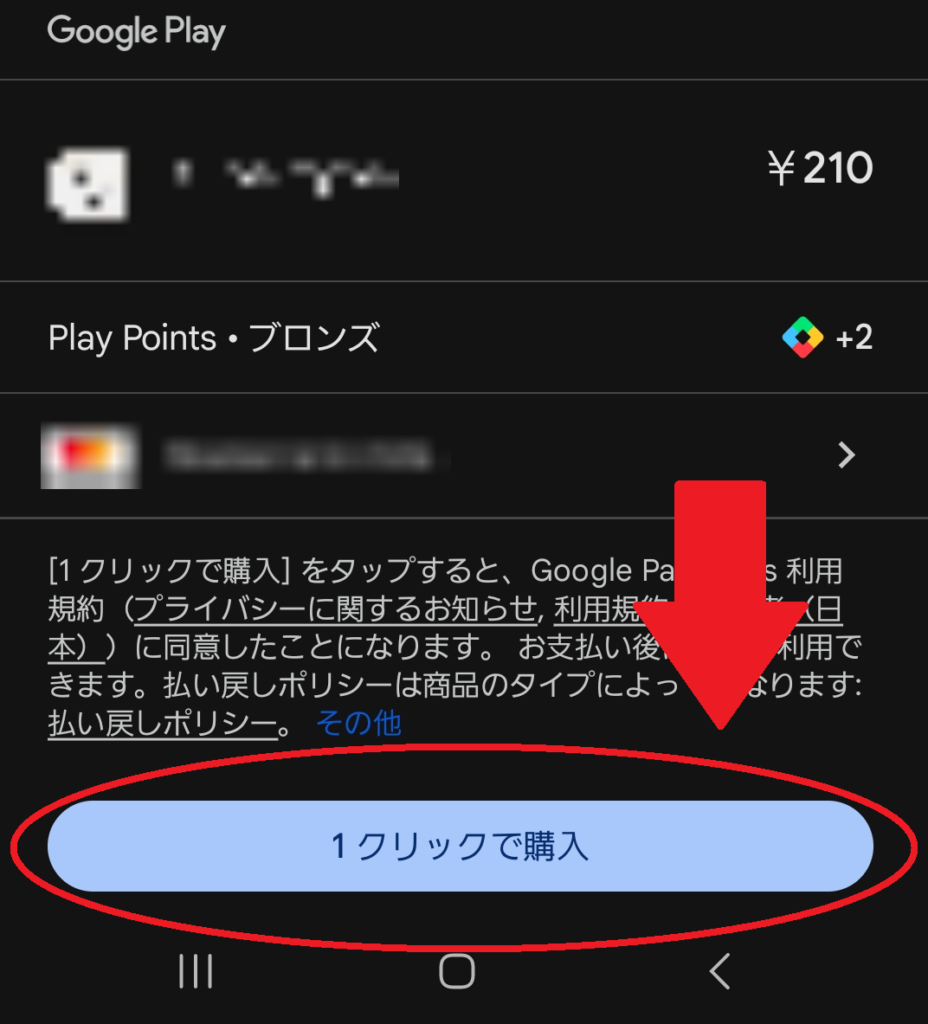
Google Play を利用していて気が付きました。
アプリの購入が、いつの間にか「1クリックで購入」に設定してしまっていることに。
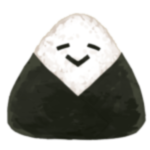
「1クリックで購入」から設定変更したいのに、できない!
最終的には「1クリックで購入」から変更できた方法です。
「1クリックで購入」は、決済が楽だがとても危険
「1クリックで購入」は、文字通り1度のクリック(タップ)で確認無しに購入できてしまいます。
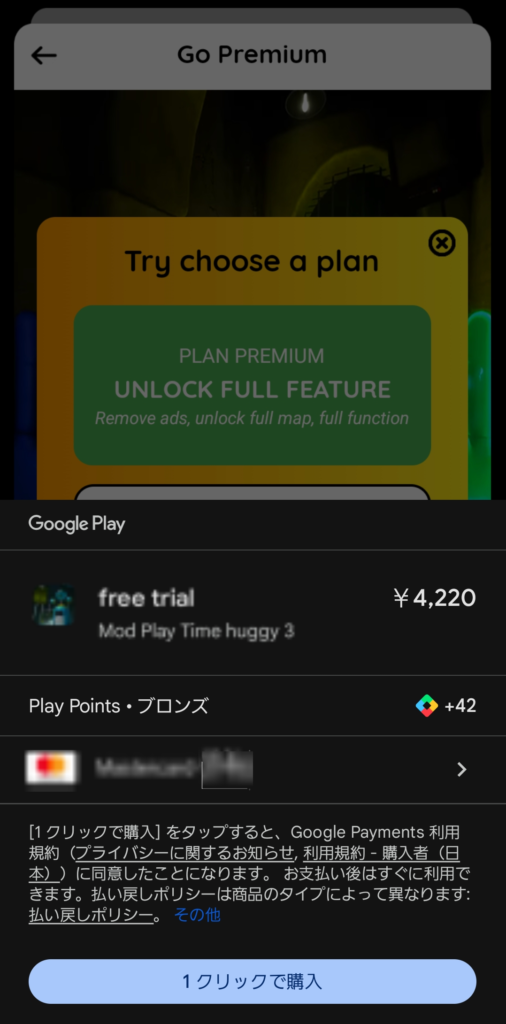
海外の有名なゲームアプリを無料でダウンロードしたところ、有料コンテンツに誘導されて、危うく高額なアプリを購入するところでした。
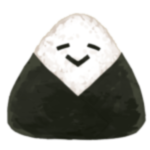
海外のアプリは要注意です。
ブラウザの「戻る」ボタンと「1クリックで購入」のボタンが近い
GooglePlayにアプリを購入させたい意図があるのか、ブラウザの「戻る」ボタンと「1クリックで購入」のボタンの距離が接近しているのです。
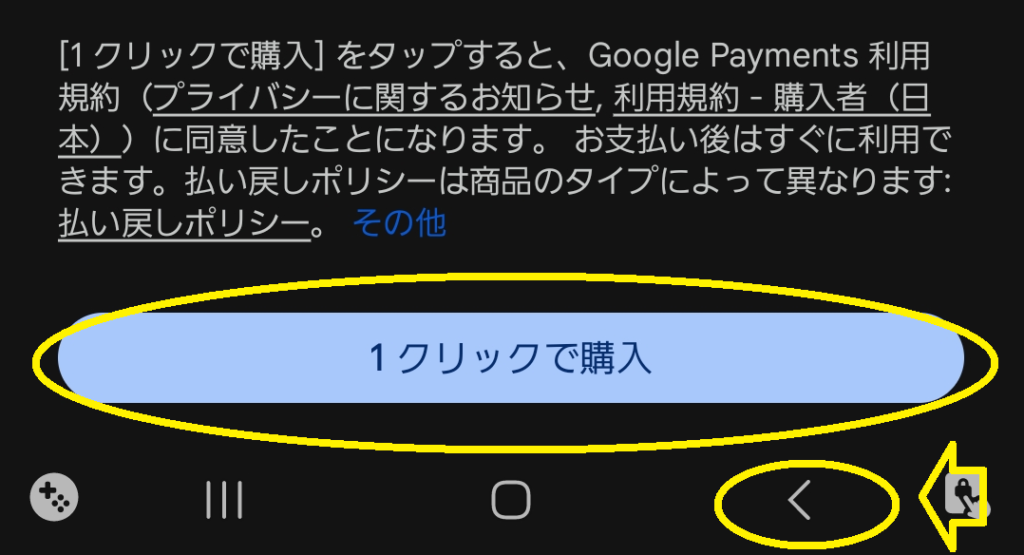
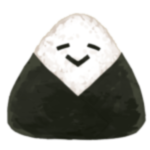
誤って購入してしまう人が必ずいると思います。
「1クリックで購入」設定を変更する方法
私のスマートフォンは、2021年くらいに発売した「galaxy」です。
もっと新しい機種だと、設定方法が異なるかもしれません。
参考までにどうぞ
Google Play を開く
Google Playを開き、右上にある自分のgoogleアカウントのアイコンを開きます。
そして、右上にある、自分のGoogleアカウントのアイコンを開きます。
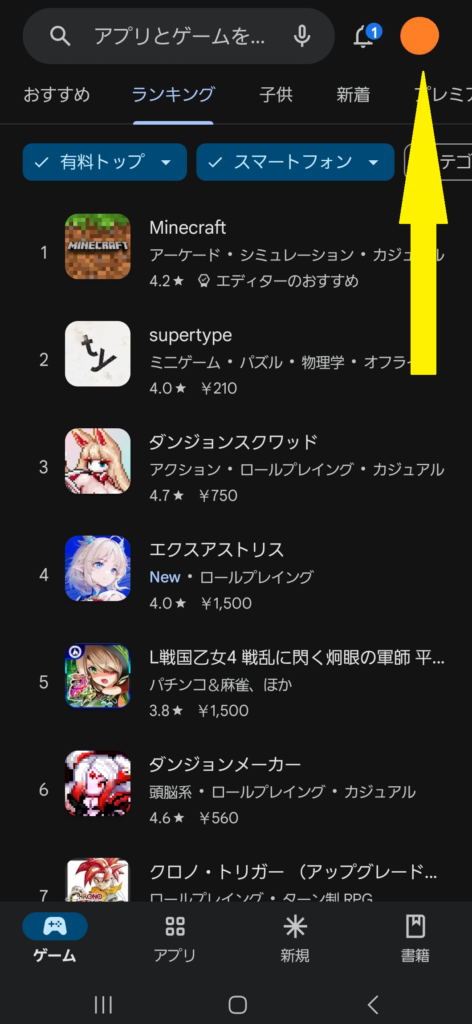
Googleのアカウント管理画面を開いたら
アカウント管理画面を開いたら、
下のほうにある「設定」を開きます。
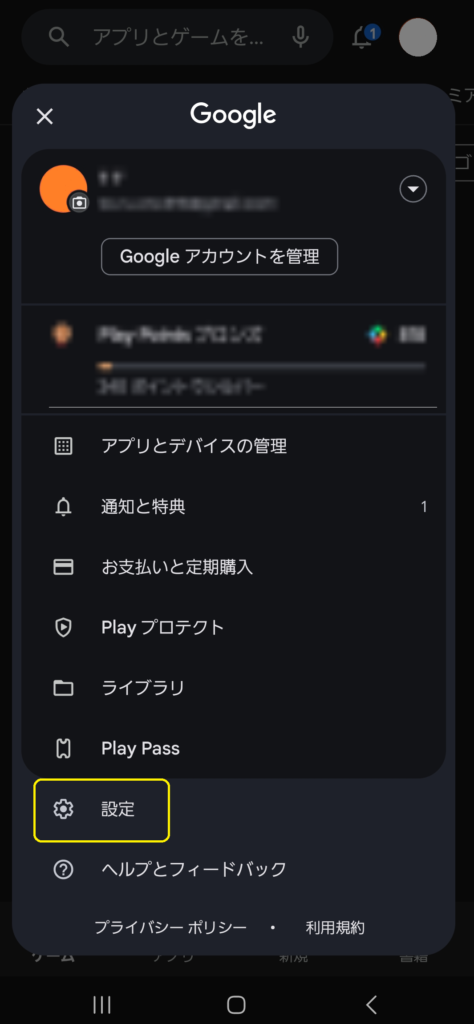
「設定」を開いたら
「設定」の画面で
「認証」を選んでください。
その下に表示される「購入時には認証を必要とする」
を選んでください。
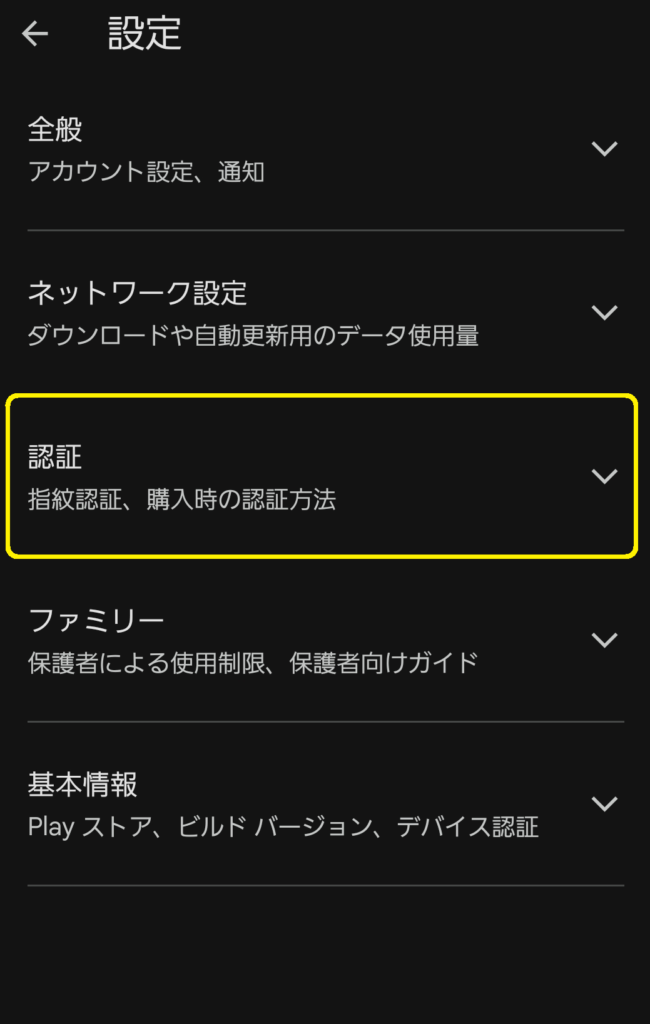
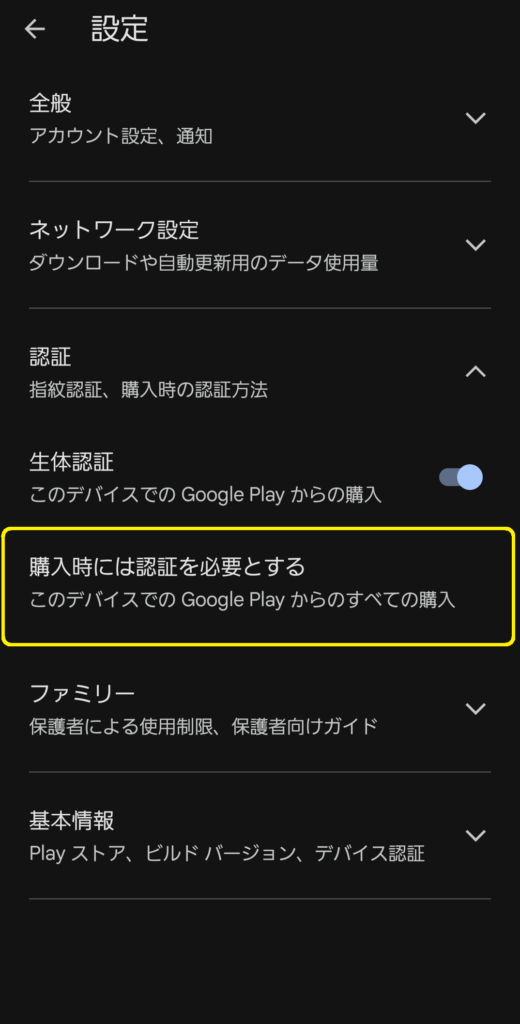
「購入時の認証方法」を選択
購入時の認証方法を選びましょう
「このデバイスでのGoogle Play からのすべての購入」を選びます。
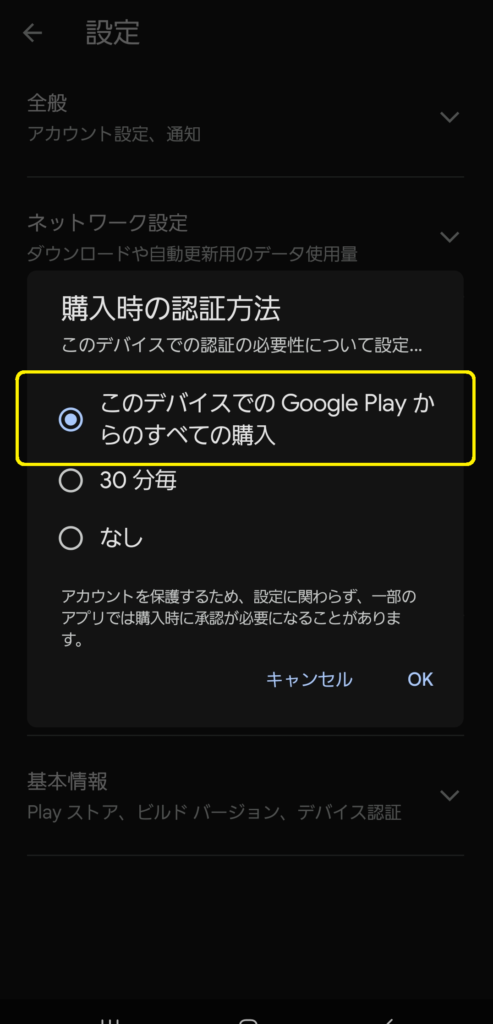
以上で終了です。
バージョンや機種により、これらの選択肢の文章が異なる場合があるようです。
それでも、「1クリックで購入」になってしまう場合
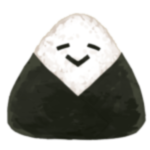
私の場合はこの上記の方法でも改善しませんでした。
私の場合はこの段階で、Googleにメールで問い合わせしました。
Googleに問い合わせた結果
Googleからの最終的な返答がこちらです。
パスワード保護を削除、再度設定を行う
重要: パスワード保護を無効にすると、不正な購入が発生する可能性があります。
- Google Play ストア アプリを起動
- 左上にあるメニュー アイコン(3 本の横線)、[設定] の順にタップ
- [ユーザー コントロール] で [購入時には認証を必要とする] をタップ(Play ストア アプリのバージョンによっては、[購入時にパスワードが必要] と表示されることもあります)
- [認証は不要] をタップ
- Google アカウントのパスワードを入力して、[OK] をタップ
一度、認証機能を削除して、再設定すると良いようです。
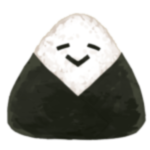
私のスマホでは「左上にあるメニュー アイコン(3 本の横線)」が表示されなかったので、この方法は諦めました。
生体認証を解除することにより改善できました。
いろいろ試した結果、「生体認証」を解除することにより「パスワード認証」に戻すことができました。
認証の画面で「生体認証」のボタンを左にすることで解除すると、「パスワード認証」にすることができました。
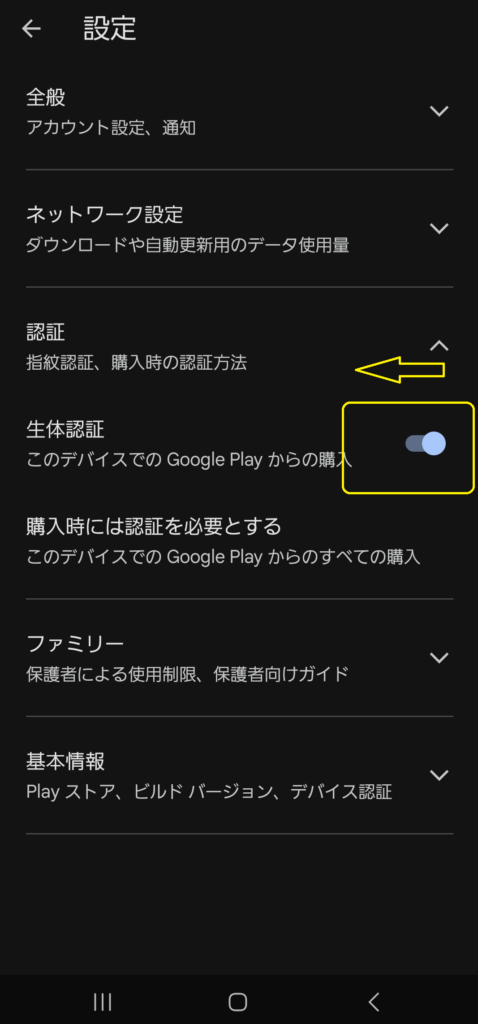
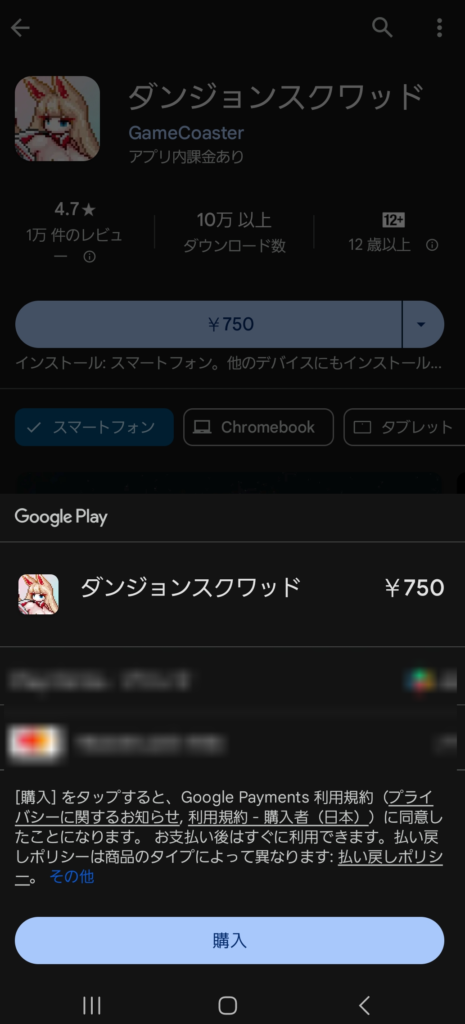
無事に「1クリックで購入」を回避することができました。
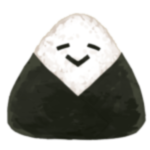
購入を押すと、「パスワード」が要求されました。
まとめ
上記のほかにもいろいろと試しています。
- 支払方法をすべて削除
- クレジットカードの削除
- ほかのスマホからの購入や設定変更
しかし、どれもうまくいきませんでした。
最終的には「生体認証」を解除することでうまくいきましたが、本当は指紋認証が利用したかったので大成功とは言えません。
もしかすると、スマホの「生体認証」の不具合かもしれません。
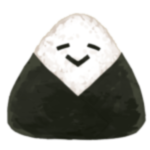
以前は指紋認証で解除していたのですが、いつの間にか「1クリックで購入」になっていました。
GoogleもAmazonも恐ろしいです…